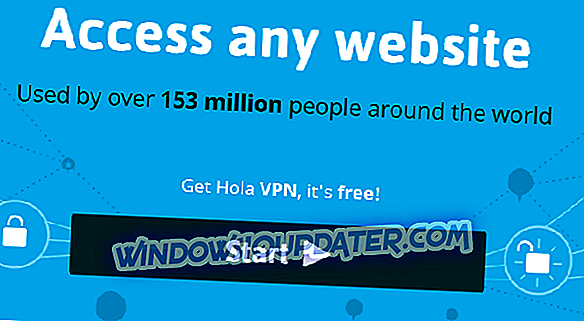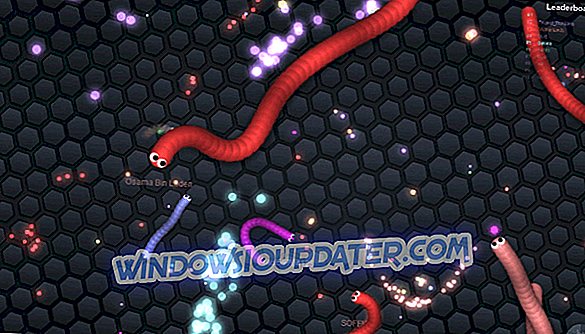Dota 2 adalah salah satu permainan multiplayer dalam talian yang paling popular, menyatukan semula berjuta-juta pemain setiap hari. Bermain Dota 2 adalah menyeronokkan, mencabar dan ketagihan, tetapi kadang-kadang permainan ini benar-benar dapat mengatasi saraf pemain. Terdapat pelbagai masalah teknikal yang berpotensi mempengaruhi permainan, dan biasanya berlaku pada saat yang paling teruk. Mujurlah, kesilapan ini agak jarang berlaku.
Salah satu kesilapan Dota 2 yang paling sering ialah mesej ralat cakera menulis kemas kini. Jika anda mengalami kesilapan ini, anda berada di tempat yang betul. Dalam artikel ini, kami akan menyenaraikan beberapa langkah cepat untuk menyelesaikan kesilapan ini.
Biasanya, ralat menulis cakera ini berlaku apabila pemain cuba memasang kemas kini terkini Dota 2.
Jadi semasa saya sedang melakukan update dota 2, paling hampir pada akhirnya, program antivirus saya menemukan "masalah" atau trojan seperti yang dikatakan dalam vconsole2.exe. dan saya mendapat ralat menulis cakera. Saya mencuba evrything, melumpuhkan tembok api dan antivirus saya, memulakan semula kesilapan sama sekali lagi di tempat yang sama [...]
Betulkan: Dota 2 menulis ralat cakera pada Steam
1. Periksa pemacu keras anda untuk kesilapan
- Klik kanan pemacu keras di mana anda memasang Dota 2> pilih Properties
- Pergi ke Alat> klik Semak.
2. Sahkan integriti cache permainan
- Buka Kuki Anda> pergi ke Perpustakaan
- Klik kanan pada Dota 2> pergi ke Properties
- Di bawah Fail Tempatan> pilih Mengesahkan integriti cache permainan ...
- Tunggu sehingga proses selesai dan cuba menjalankan permainan anda sekali lagi.
3. Pasang Dota 2 pada pemacu lain.
4. Buka Prompt Perintah sebagai admin> ketik netsh > tekan Enter> ketikkan semula winsock > tekan Enter> tunggu sehingga komputer anda dimulakan semula.
5. Pergi ke folder Steam / SteamApps > padam folder muat turun> Steam akan memuat turun kemas kini sekali lagi.
6. Pergi ke C: \ Program Files \ Steam \ steamapps \ common > mencari fail Dota 2 tanpa lanjutan> padamnya > tekan permainan pada Steam dan ini akan membolehkan anda melancarkan permainan.
Di sana anda pergi, kami berharap penyelesaian ini dapat membantu anda memperbaiki kesilapan menulis cakera Dota 2 dan anda boleh menikmati permainan ini.